利用组合形状工具创建复杂样式的PPT图表
提问人:周丽平发布时间:2021-09-14
1、将“组合形状工具”添加到快速访问工具栏。注意:从“所有命令”中选择“组合形状”。
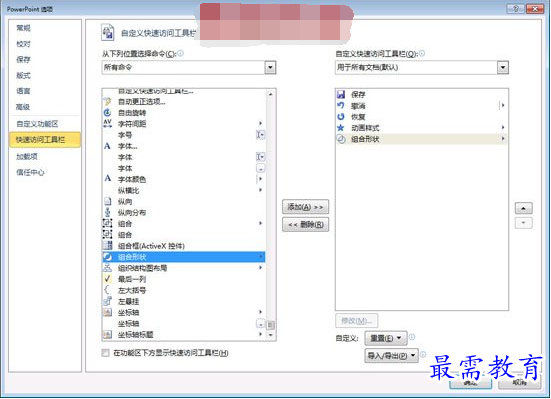
2、插入两个“形状”——“圆形”,大小与摆放位置如下图所示。
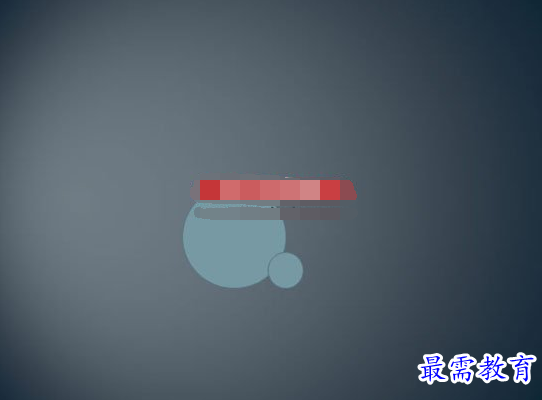
3、按住“SHIFT”键,选中这两个圆形,在快速访问工具栏中选择“组合形状”——“形状联合”。

4、组成新形状后,根据需要改变颜色,设置阴影等。

继续查找其他问题的答案?
相关视频回答
-
2021-02-012次播放
-
2021-02-017次播放
-
2021-02-0157次播放
-
2021-02-017次播放
-
2021-02-0120次播放
-
2021-02-013次播放
-
2021-01-305次播放
-
PowerPoint 2019如何更改SmartArt图形的颜色?
2021-01-309次播放
-
2021-01-304次播放
-
2021-01-303次播放
回复(0)
 办公软件操作精英——周黎明
办公软件操作精英——周黎明
 湘公网安备:43011102000856号
湘公网安备:43011102000856号 

点击加载更多评论>>